Introducción
Este documento describe ShowTech, que es una herramienta CLI que recopila la información/los registros de troubleshooting de Cisco Prime Collaboration Provisioning Manager requeridos por Cisco Technical Assistance Center (TAC) en un único archivo comprimido. Esta herramienta está disponible en Provisioning Manager versión 2.0 y posteriores.
Prerequisites
Requirements
Cisco recomienda que tenga conocimiento sobre estos temas:
- Cisco Unified Provisioning Manager
- Aprovisionamiento de Cisco Prime Collaboration
Componentes Utilizados
La información que contiene este documento se basa en las siguientes versiones de software y hardware.
- Cisco Prime Collaboration Provisioning versión 10.5
- WinSCP versión 5.5
Nota: Este documento también se aplica a la versión 9.x de Cisco Unified Provisioning Manager.
The information in this document was created from the devices in a specific lab environment. All of the devices used in this document started with a cleared (default) configuration. If your network is live, make sure that you understand the potential impact of any command.
Configurar
- Habilitar registro DETAIL:
- Inicie sesión en Cisco Prime Collaboration Provisioning con Secure Shell (SSH) con las credenciales raíz.
- Ingrese este comando para ir al directorio de script:
[root@PCP9 ~]# cd /opt/cupm/sep/ipt/bin
- Cambie el nivel de registro a DETALLE:
[root@PCP9 bin]# bash ./changeloglevel.sh -level DETAIL
Nota: El nivel de registro vuelve a ser PREDETERMINADO después de reiniciar el servidor.
- Observe la marca de hora actual en el servidor:
[root@PCP9 bin]# date
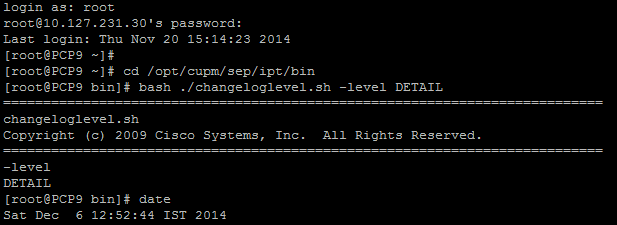
- Vuelva a crear el problema.
- Genere un archivo ShowTech.
Uso:
bash ./showtech.sh -start
-end
start date from which to collect data (START_DATE format:
YYYY-MM-DD HH:MM)
end date up to which to collect data (END_DATE format:
YYYY-MM-DD HH:MM)
Para recopilar los archivos de registro más recientes, START_DATE debe ser el valor obtenido en el Paso 1d menos 1 hora y el FECHA_FINAL debe especificarse con una hora en el futuro.
Ejemplo:
[root@PCP9 bin]# bash ./showtech.sh -start 2014-12-06 11:52:44 -end 2014-12-06
15:00:00
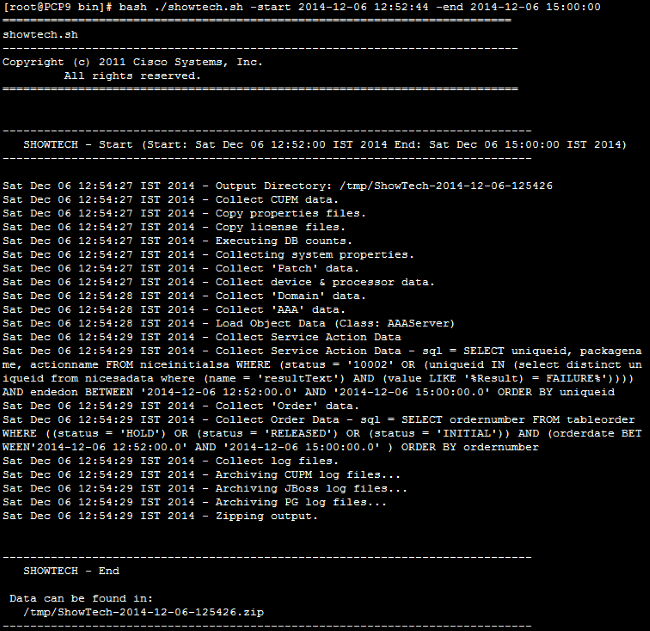
- Recopile los registros del servidor:
- Inicie sesión en WinSCP con las credenciales raíz:
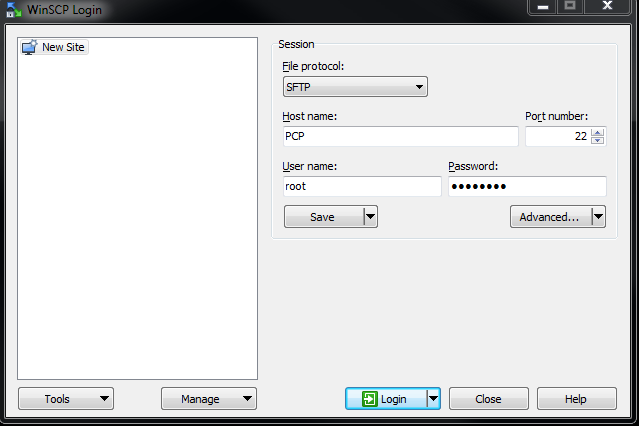
- Cambie el directorio a la carpeta /tmp en el servidor:

- Copie el archivo zip ShowTech del servidor en cualquier ubicación del PC:
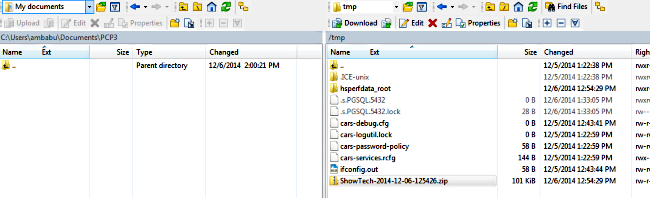
Nota: Asegúrese de que los archivos y el directorio del servidor no se modifican.
- Adjunte el archivo ShowTech a las notas del caso en la opción Cargar del Support Case Manager o envíelo directamente por correo electrónico a un ingeniero del TAC de Cisco.
Verificación
Actualmente, no hay un procedimiento de verificación disponible para esta configuración.
Troubleshoot
La colección ShowTech es relativamente simple y las posibilidades de fracaso son escasas. Si hay algún problema o error, póngase en contacto con el TAC de Cisco.

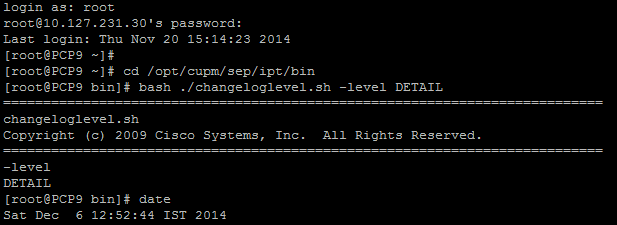
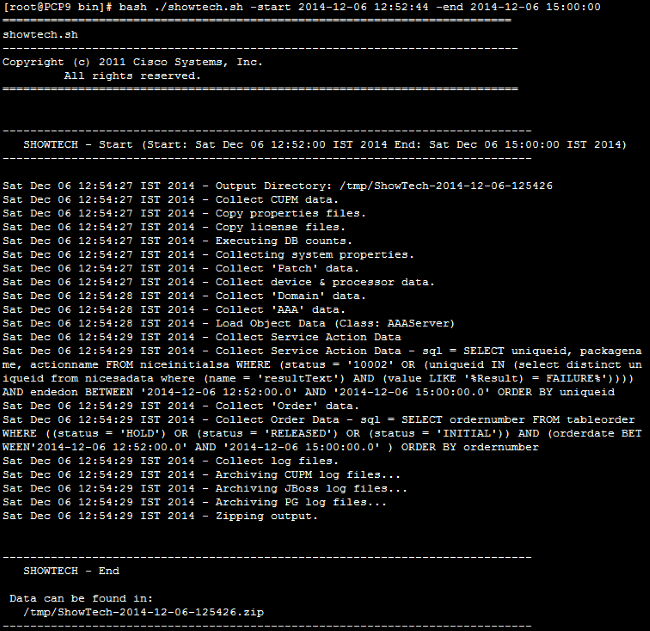
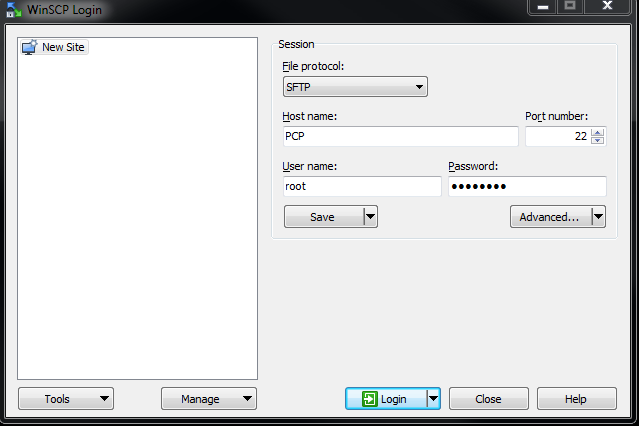

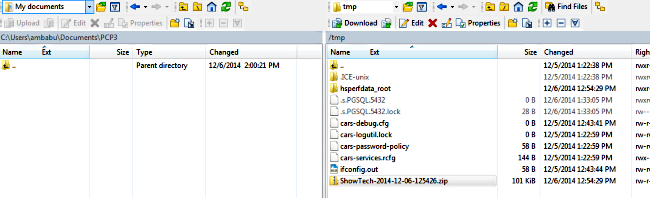
 Comentarios
Comentarios